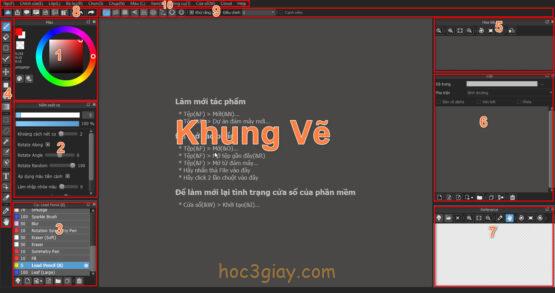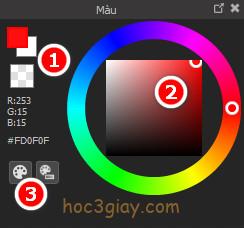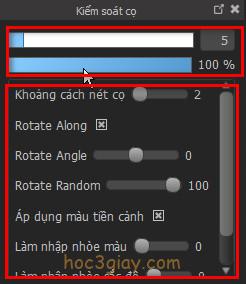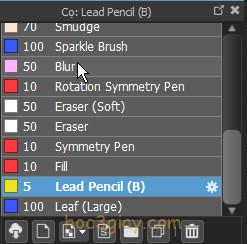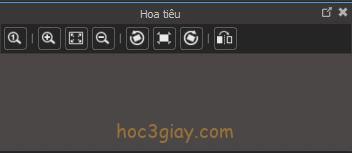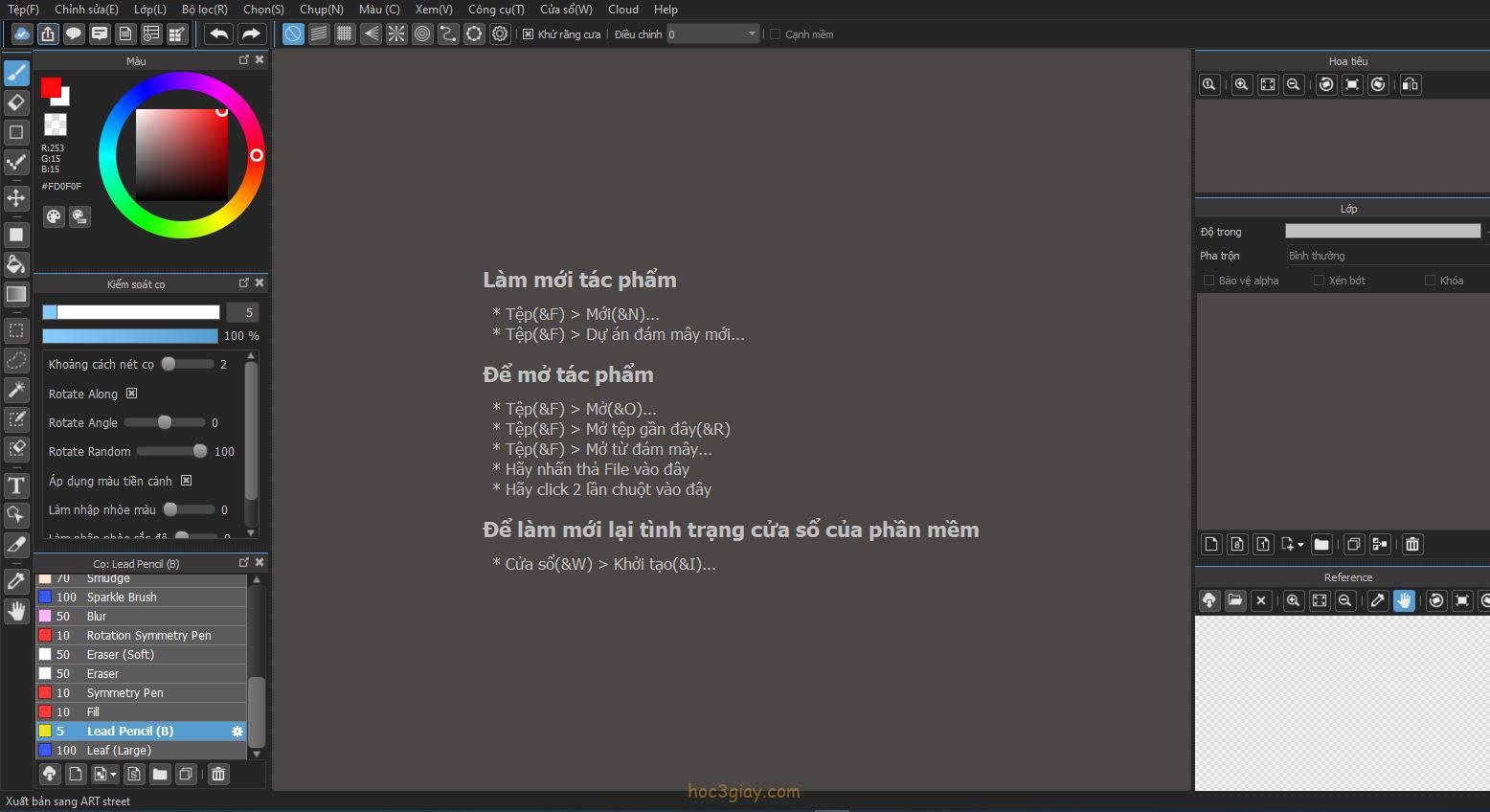
MediBang Pant Pro là một phần mềm vẽ truyện tranh rất là thú vị và nhiều chức năng để bạn vẽ ra tác phẩm của mình. Trong bài viết hôm nay thì mình sẽ nói tổng quát về giao diện của MediBang Paint Pro để các bạn mới bắt đầu có thể dể dàng thao tác trên phần mềm hơn.
Được rồi, bây giờ chúng ta cùng vào bài hướng dẫn nào. Mời các bạn theo dõi bài viết ở phía bên dưới đây.
Tổng quát giao diện của MediBang Paint Pro
1 – Bảng màu
Vị trí 1: Là 3 hộp màu. Ta có:
+ Hộp màu nằm trên cùng (Hộp màu đỏ). Có tên gọi là Frontground, hộp màu giúp nhận biết màu, mà bạn sẽ dùng khi dùng cọ hoặc một số công cụ tạo màu khác.
+ Hộp màu nằm sau hộp màu Frontgound thì nó được gọi với cái tên ngược lại là Background. Được dùng khi bạn đang sử dụng công cụ tô màu chuyển sắc.
+ Hộp màu cuối cùng thì đó với tên gọi là hộp Transparent (Trong suốt). Hộp màu này không có bất kỳ màu nào cả, chỉ đơn thuần là hộp màu rỗng mà thôi. Bạn thường có thể dùng nó như cục tẩy để xóa màu sắc đi trên tranh vẽ.
Vị trí 2: Là bảng màu chứa tất cả màu sắc để bạn có thể chọn lựa. Sau rồi nó sẽ áp dụng cho hộp màu Frontground. Vòng tròn bao hình vuông là dãi sắc màu. Nó sẽ các màu chính của bảng màu. Còn hình vuông bên trong là khung chọn màu có thể là màu bạn chọn ở vòng tròn có màu vàng thì ở hình vuông bạn có thể lựa chọn màu vàng đó với màu sắc nhạt hơn hay là màu đen và trắng ở cuối góc hình vuông.
Vị trí 3: Là công cụ hỗ trợ bạn chọn màu sắc chỉ định. Có nghĩa là bạn có thể lựa chọn những màu mà mình thích và sau rồi. Phần mềm sẽ xếp màu của bạn theo thứ tự. Đây là một công cụ khá là quan trọng trong việc bạn luôn giữ duy nhất các màu sắc cố định trong các tranh vẽ.
2 – Kiểm soát cọ
Khung màu đỏ nằm ở đầu. Đó là nơi chứa hai chức năng của bảng kiểm soát cọ. 1 là phần chỉnh size cọ còn cái bên dưới là phần chỉnh độ trong suốt của cọ.
Khung màu đỏ nằm bên dưới khung đầu tiên. Đó chính là các mục điều khiển, tùy thuộc vào loại cọ bạn chọn mà vị trí này sẽ có những điều khiển thay đổi phong cách cọ riêng.
3 – Cọ
Bảng chứa các cọ hiện có ở phần mềm của bạn. Việc bạn lựa chọn thay đổi cọ sẽ được diễn ra ở đây. Mỗi loại cọ cho ta một phong cách và một chức năng vẽ khác nhau.
Bạn có thể chỉnh điều khiển từng loại cọ giống như ở phía trên hồi nãy vừa mới đọc. Bạn việc bạn click 2 lần vào cọ bạn muốn thay đổi bảng điều khiển của loại cọ đó.
4 – Tool
Là nơi làm việc nhiều nhất, đụng tới nhiều nhất. Một tool điều có từng công dụng riêng. Như công dụng của tool đầu tiên bạn có thể dễ dàng thấy đó chính là tool cọ dùng để vẽ trên khung vẽ.
Mình có làm 1 bài viết hướng dẫn sử dụng những tool này. Nếu bạn thấy cần thì bạn có thể vào xem: https://www.hoc3giay.com/bai-viet/huong-dan-su-dung-cac-cong-cu-ve-trong-medibang-paint-pro/
5 – Bảng hoa tiêu
Nơi dùng để thực hiện các thao tác như xoay hay phóng to thu nhỏ, cố định bức tranh trên khung vẽ của bạn. Thường thì không được thường xuyên dùng đến bảng này vì ta chỉ việc sử dụng phím tắt để thao tác những chuyển động đó. Nếu bạn tò mò có thể xem bài viết bảng phím tắc thông dụng sau: https://www.hoc3giay.com/bai-viet/bang-phim-tat-thong-dung-nhat-trong-medibang-paint-pro-nen-biet/
6 – Bảng lớp
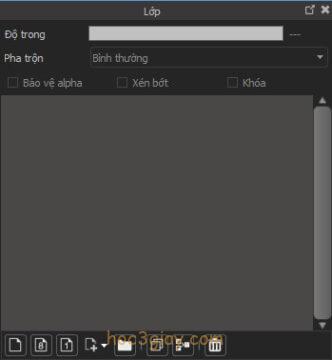 Bảng lớp hay với tới gọi khác thông dụng hơn là layer. Bảng chuyên dùng để điều chỉnh, sắp xếp các layer để thực hiện các thao tác lên từng lớp trên truyện tranh. Bạn sẽ dùng nó nhiều đấy.
Bảng lớp hay với tới gọi khác thông dụng hơn là layer. Bảng chuyên dùng để điều chỉnh, sắp xếp các layer để thực hiện các thao tác lên từng lớp trên truyện tranh. Bạn sẽ dùng nó nhiều đấy.
7 – Reference
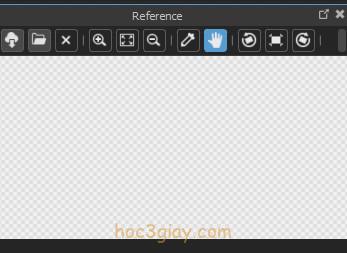 Bảng dùng để đưa một bức ảnh mẫu vào. Rồi làm mình họa cho việc bạn sẽ vẽ gì trên khung vẽ của bạn. Thường thì để bật được bảng này bạn sẽ vào menu Window > chọn Reference.
Bảng dùng để đưa một bức ảnh mẫu vào. Rồi làm mình họa cho việc bạn sẽ vẽ gì trên khung vẽ của bạn. Thường thì để bật được bảng này bạn sẽ vào menu Window > chọn Reference.
8 – Thao tác đám mây
7 hộp đầu tiên là các dịch vụ đám mây trong MediBang Paint Pro. 2 nút cuối bên phải là 2 nút hoàn tác và làm lại.
9 – Snap
Dùng để chỉnh những cái linh tình như đường thẳng hay các đường vẽ phức tạp. Một bộ phận lớn các tool sẽ có các Snap riêng và các snap riêng của từng tool sẽ hỗ trợ cho chức năng đặt quyền chỉ có tool đó có.
10 – Menu Top
Dùng để sử dụng các tính năng thêm hay sử dụng thêm cái gì đó cho phần mềm để hỗ trợ vẽ. Mỗi menu sẽ có một danh sách tính năng của từng mục đó để bạn lựa chọn và áp dụng thêm cho phần mềm của các bạn.
Như vậy là ta vừng hoàn thành xong bài hướng dẫn tổng quát giao diện của MediBang Paint Pro. Hy vọng bạn sẽ nắm được khái quát về phần mềm để bạn có thể dễ dàng hơn để dụng.
Lời kết
Qua bài viết nếu bạn có khó khăn nào hay vướng phải thắc mắt nào trong bài viết thì bạn hãy chat bên dưới phần bình luận nhé. Mình và các bạn cùng đam mê sẽ hỗ trợ bạn để đạt được giải đáp tốt nhất. Hẹn gặp lại ở các bài viết tiếp theo trên website hoc3giay.com về đề tài tranh vẽ nữa nhé.